如何在google浏览器中启用并设置浏览器同步功能
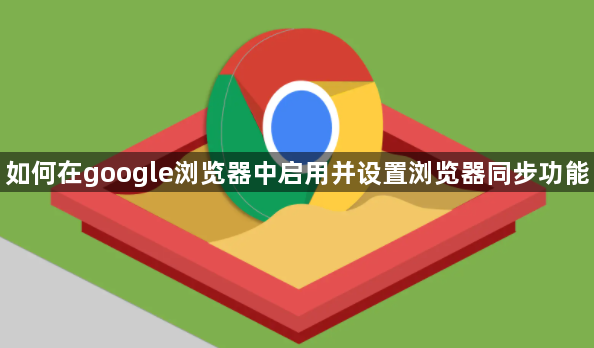
首先,打开google浏览器,在浏览器的右上角找到菜单按钮,一般是一个由三个竖点组成的图标,点击这个菜单按钮。
接着,在弹出的菜单列表中,找到“设置”选项并点击进入。进入设置页面后,在页面左侧的导航栏中找到“同步和google服务”这一项,点击它展开相关设置。
然后,在“同步和google服务”页面中,可以看到一个开关按钮,用于控制浏览器同步功能的开启或关闭。如果之前没有启用过同步功能,此时需要将开关按钮切换到开启状态。
开启同步功能后,下方会出现一些具体的同步选项,比如密码、地址、扩展程序等。你可以根据自己的需求,勾选想要同步的内容。例如,如果你想同步密码,就勾选“密码”选项;如果想同步书签,就勾选“书签”选项等。
此外,还可以点击“管理同步”链接,进一步设置和管理同步的内容。在这里,你可以添加或删除要同步的项目,也可以选择仅在特定的设备上同步某些内容。
最后,完成上述设置后,点击页面底部的“保存”按钮,保存你的设置。这样,google浏览器的同步功能就启用并设置好了。之后,只要你使用相同的google账号登录其他设备上的google浏览器,就可以实现数据的同步。
